Personalize seu próprio layouts e exibição Gefrenciamento de Exibição no Surveillance Station
Pré-requisitos:
- QNAP Turbo NAS executando QTS 4.2 ou uma versão superior
- Surveillance Station 5.1 ou uma versão superior
- Sistema Operacional: Microsoft Windows 7/ 8
- Navegador da Web: Google Chrome 43.0.2357.130 m (Windows PC), Microsoft Internet Explorer 10/11 (Windows PC, modo desktop, 32-bit), Mozilla Firefox 39.0 (Windows PC)
Nota: O recurso não é suportado no monitor local e QVR Client para Mac.
Câmeras Fisheye oferecem exibição 360° surround com uma proporção de 1:1. Diferentes câmeras megapixel podem suportar diferentes resoluções e proporções, tais como Full HD (16:9), QXGA (4:3), e formato corredor (9:16). Você pode querer definir layouts de exibição de acordo com as suas necessidades. O Gerenciamento de Exibição permite que você personalize layouts e atribua câmeras para janelas específicas.

Gerenciamento de Exibição oferece dois modos: modo normal e modo fisheye.
| Botão | Descrição |
|---|---|
 |
Adicionar: Adicionar visualização |
 |
Editar: Editar visualização |
 |
Remover: Remover visualização |
 |
Visualizar miniatura:Quando você passar o mouse por cima  , irá mostrar miniaturas para a exibição personalizada. , irá mostrar miniaturas para a exibição personalizada. |
Modo Normal
Não existem muitas exibições pré-definidas na página de monitoramento. Se você deseja criar uma exibição personalizada para ser mostrada na exibição esquerda da lista de árvores na página de monitoramento, clique em ‘Adicionar’ em [Configurações de Câmara] -> [Gerenciamento de Exibição].
Adicionar Visualização
- Se você deseja escolher layout personalizado, consulte aqui para criar o seu próprio layout.
- Para adicionar uma câmera a uma exibição, arraste uma câmara física/virtual da lista à esquerda para o canal direito.
- Para remover uma câmera de uma exibição, você pode clicar duas vezes em um instantânea de câmera ou arrastá-la para a árvore da lista de câmera à esquerda. Você também pode clicar em ‘Restaurar’ para remover todas as câmeras.

Layout personalizado
Suportamos alguns layouts pré-definidos. Se você deseja adicionar um layout personalizado como um novo layout ou editar o seu layout definido, clique em “Gerenciamento de Layout” em “Adicionar Exibição” na janela “Editar Exibição” pela primeiro. Você pode, em seguida, clicar em ‘Adicionar’para adicionar o layout ou escolher o layout para editar o layout na zona à direita.
- Escolha um tipo de layout pré-definido.
-
Para personalizar o layout, clique em um quadrado e desenhe um retângulo maior para combinar os quadrados. E você pode dar um clique duplo na região combinada para restaurá-la. Ou você pode clicar em ‘Restaurar’ para restaurar a configuração original.
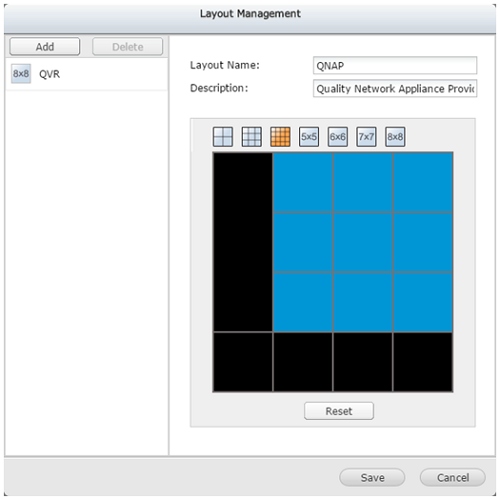
- Para finalizar, clique em ‘Salvar’ e ele vai mostrar a lista de árvores à esquerda.
- Clique em 'Cancelar'. Em seguida, você pode encontrar o seu layout definido na lista de opções de layout.
Modo Fisheye
Para as câmaras fisheye, clique em ‘Adicionar’a para adicionar o seguinte modo de exibição sob a guia ‘Fisheye’. Você pode, em seguida, usar a exibição personalizada na exibição da lista de árvores à esquerda na página de monitoramento.
| Modo de Exibição | Descrição |
|---|---|
| Modo 9R | Fornece 9 telas regional |
| Modo 4R | Fornece 4 telas regional |
| Modo 1O8R | Fornece uma tela original central, e 8 telas regionais ao redor |
| Modo 1P6R | Fornece uma tela original central, e 6 telas regionais ao redor |
| Panorama Duplo | Fornece 2 telas panorâmicas |
| Modo 1P3R | Fornece de 3 telas regionais na parte superior, e uma tela panorâmica abaixo |
| 1P2R Mode | Fornece de 2 telas regionais na parte superior, e uma tela panorâmica abaixo |
| Modo 1P2R | Fornece uma tela original uma tela regional, e uma tela panorâmica |
| Modo OPR | Fornece uma tela original e 3 telas regional |
| Modo R | Fornece uma tela regional |
| Panorama Completo | Fornece uma tela panorâmica |
Adicionar Visualização
- Selecione uma câmera fisheye.
- Escolha um modo de exibição.
- Para modificar o tamanho / posição de arrasto na exibição, use a roda do mouse para aumentar/diminuir zoom. Em seguida, você pode ver a exibição.

Aplicativo de gerenciamento de exibição
Você pode escolher o modo de exibição na árvore à esquerda da guia de exibição no monitor.






